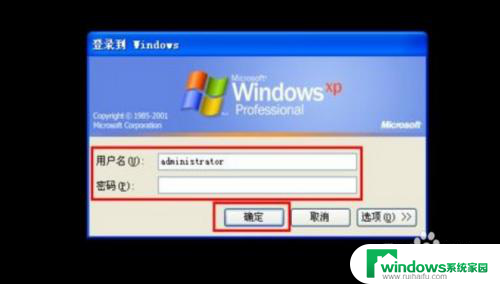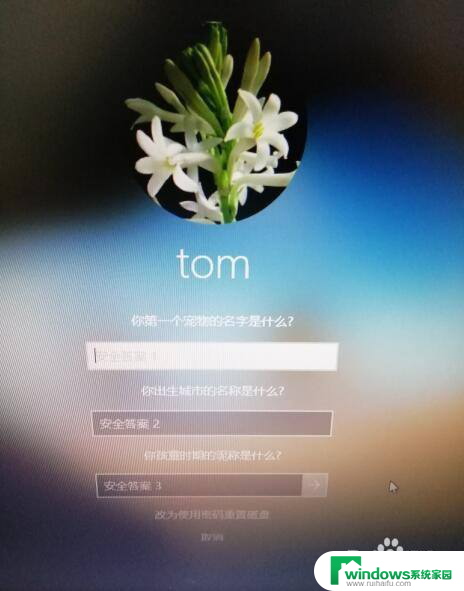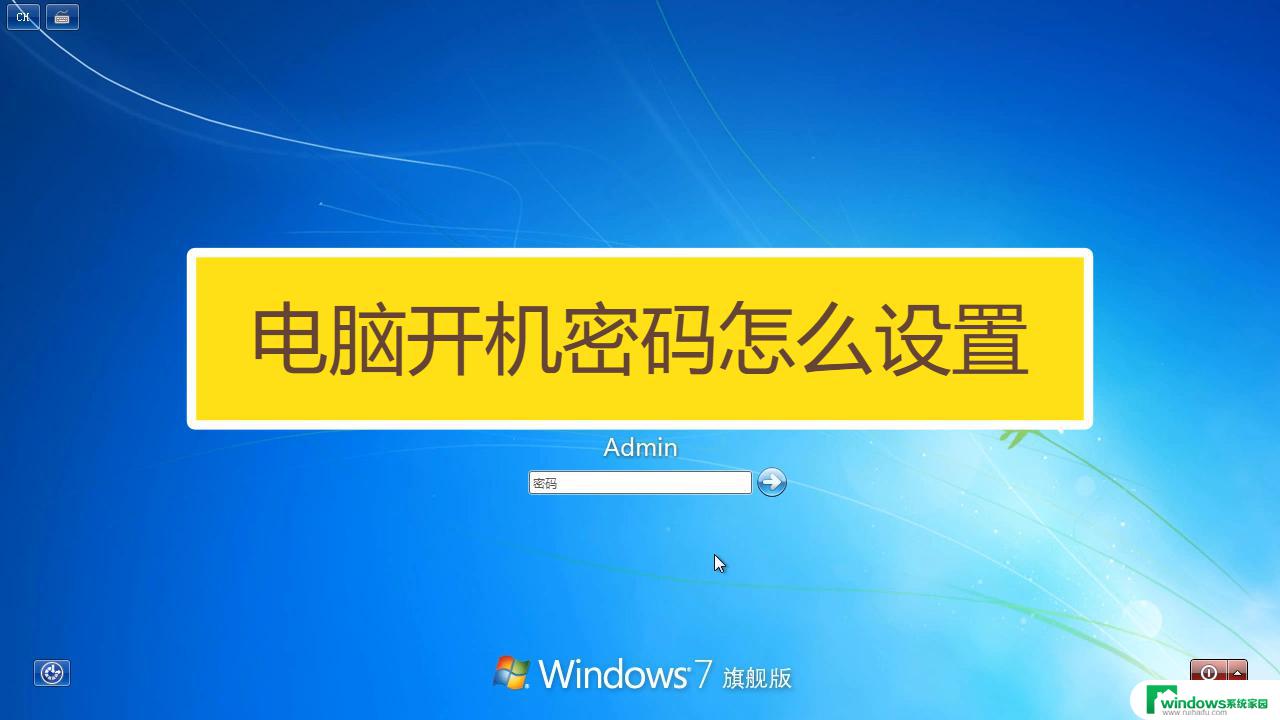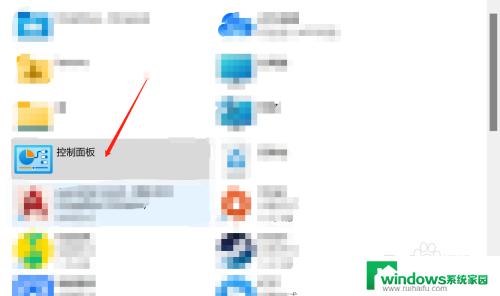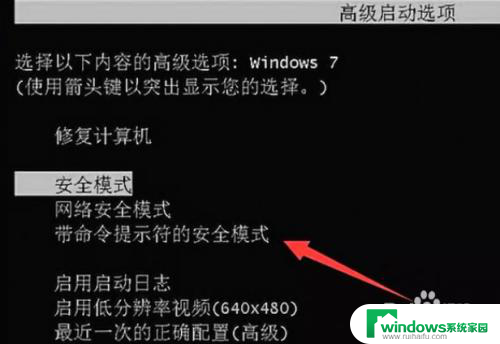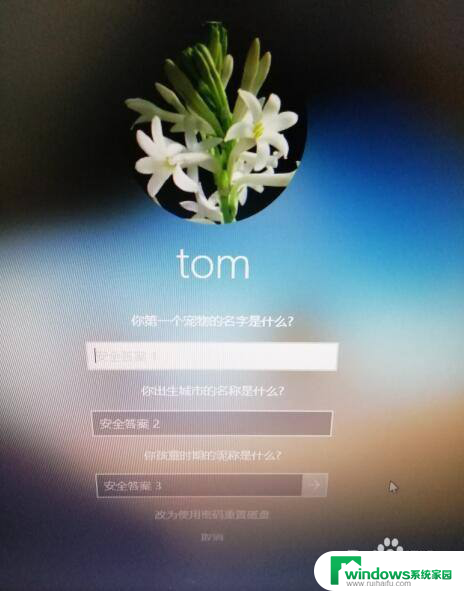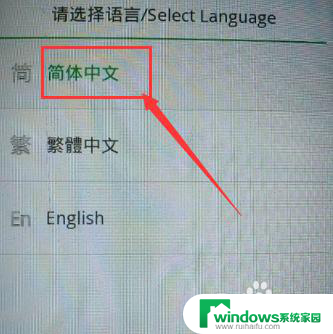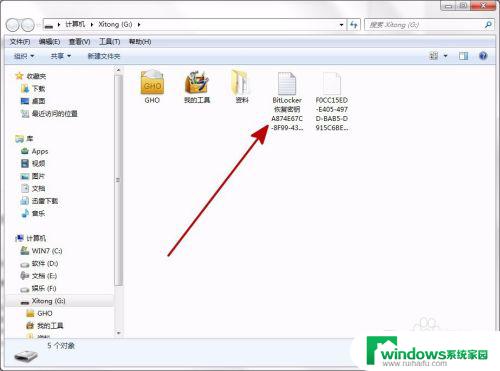用u盘怎么解开电脑密码 电脑开机忘记密码怎么办
用u盘怎么解开电脑密码,电脑密码的遗忘是许多人在使用电脑时常常遇到的问题,尤其是在长时间未使用或者频繁更换密码的情况下,当电脑开机后无法输入正确密码时,我们往往感到困惑和无助。幸运的是我们可以利用U盘来解开电脑密码,从而重新获得对电脑的控制权。在本文中我们将探讨如何使用U盘来解开电脑密码的方法和步骤,帮助那些遇到相似问题的朋友们重新进入电脑。
步骤如下:
1. 在我们忘记开机密码时,想使用U盘清除开机密码。我们要准备好工具,
在其他电脑上下载一个U盘制作工具,格式保持默认,选择要好你的U盘,点击制作,(在制作前如果U盘有质料一定要把质料备份下来,因为在制作前U盘会被格式化)
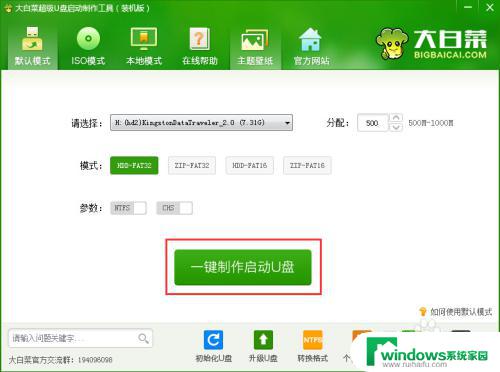
2.启动电脑,进入BIOS设置U盘启动顺序。(这一步的详细方法就不说啦,每个品牌的设置方法可能不太一样,找到适合你电脑的设置方法即可)设置完后重启电脑(需要插入你制作好的U盘),进入主菜单,选择清除Windows用户密码(中文)

3.选择Windows用户所在分区

4.选择好系统所在的盘,我的系统盘50GB左右,所以是第二个盘,即序号1,
输入序号1,然后摁回车键进入下一步。

5.到了这里就考验我们的耐心啦,慢慢等啦
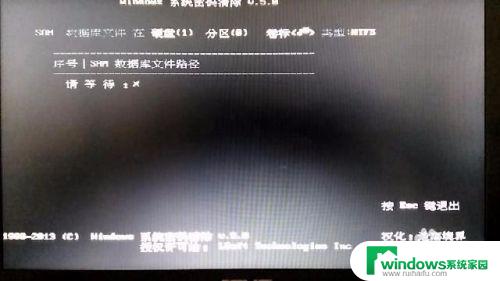
6.摁回车键继续

7.administrator就是我们管理员的密码了,只要清掉这一个密码就可以了。输入相对应的序号,回车键进入下一步。

8.摁 Y 键保存设置,保存成功后重启电脑就OK了,成功的把密码清除了。


以上就是用U盘解开电脑密码的全部内容,如果遇到这种情况,你可以按照以上步骤进行解决,非常简单快速。